Gå gennem den komplette guide for at finde ud af de mest hurtige og brugbare løsninger til Snapchat bliver ved med at logge mig af fejl på dit system.
Snapchat har vundet popularitet i appverdenen for sine store datasikkerhedsalgoritmer. Med sine unikke funktioner og opdateringer frigiver appen også regelmæssige tilføjelser for at holde den iøjnefaldende for brugerne. Brugernes oplevelse er dog ikke forblevet glat. Som mange Snapchat-brugere klagede over problemer, mens de brugte det på deres Android- eller iOS-enheder. Et af de mest rapporterede problemer er, at Snapchat bliver ved med at logge mig ud. Selvom problemet kan være ret irriterende, men det kan nemt løses.
Før vi kører direkte til løsningen, skal vi forstå, hvorfor Snapchat bliver ved med at logge mig ud af min konto, fejlen kommer ind.
Hvorfor bliver min Snapchat ved med at logge mig ud?
Langt de fleste Snapchat-brugere anser det aldrig for nødvendigt at logge ud af Snapchat-appen midt i deres brugssessioner. Fordi du ikke kan få beskeder eller notifikationsopdateringer, før du er logget ind, nytter det virkelig ikke noget at logge ud af din konto. At logge ud og derefter logge ind igen, hver gang du skifter apps, ville være en enorm gene.
Men for nylig er det præcis, hvad der er gået op for en række mennesker, der bruger Snapchat. De starter appen i håbet om at se deres seneste Snaps, men alt, hvad de ser, er skærmen, der beder dem om at tjekke ind.
Men da problemet stadig er, bliver det irriterende. Mange brugere rapporterer også, at så snart de logger ind på deres konto ved at bruge deres legitimationsoplysninger igen, logger appen dem ud igen med det samme. Dette skete, efter at brugerne tidligere var blevet logget ud af deres konti.
Snapchat bliver ved med at logge mig ud, problemet kan være relateret til midlertidige fejl i din telefon, forældede apps, lagringsproblem osv.
Læs også: Bedste Snapchat-filtre til at tage selfies til drenge og piger
Sådan rettes Snapchat bliver ved med at logge mig ud-fejl?
Det følgende afsnit af vores guide forklarer de mest brugbare rettelser til problemet: Hvorfor bliver min Snapchat ved med at logge mig ud? Nej, du behøver ikke anvende alle nedenstående løsninger, bare flyt ned på listen over løsninger, indtil appen begynder at fungere normalt igen.
Løsning 1: Du skal blot genstarte din mobiltelefon
De fleste problemer, der resulterer i ukorrekt funktion af foto-appen Snapchat, skyldes processer og applikationer, der allerede kører i baggrunden. Det er muligt, at brug af Snapchat-appen vil give dig en masse problemer, hvis en anden handling i baggrunden blokerer den fra at tale med serverne.
Der er en mulighed for, at applikationen ikke vil tage eller dele snapshots nogle gange. Du vil også blive logget ud flere gange, hvilket fortsætter.
Genstart af din mobiltelefon er en mulighed for at håndtere Snapchat bliver ved med at logge mig ud af problemet. På Android- og iOS-enheder er det første skridt at gøre, når du skal håndtere problemer, der er app-relaterede, at genstarte enheden.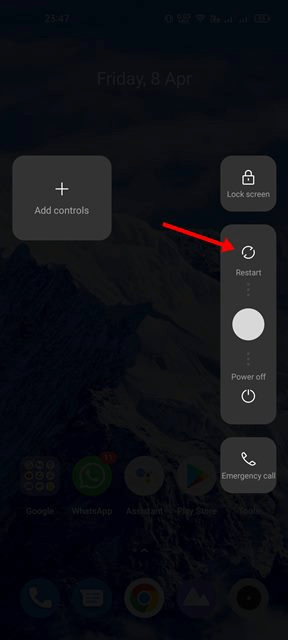
Men hvis problemet fortsætter, prøv den næste løsning for at finde et svar på spørgsmålet om, hvorfor min Snapchat bliver ved med at logge mig ud.
Løsning 2: Fjern adgang til tredjepartsapplikationer
Hvis du for nylig har knyttet nogen tredjepartsapps til din Snapchat-konto, så er det muligt, at Snapchat har låst dig ude som følge af dette. Du kan prøve at slette adgang fra Snapchat til disse tredjepartsapps for at afgøre, om dette løser problemet eller ej.
Fortsæt med at læse for at finde ud af, hvordan du løser Snapchat-problemet med at logge mig ud ved at fjerne adgang til tredjepartsapps.
Trin 1: Start med at åbne Snapchat-appen på din mobilenhed.
Trin 2: Vælg profilikonet i øverste venstre hjørne af skærmen. For at få adgang til menuen Indstillinger skal du derefter vælge gearsymbolet i øverste højre hjørne af skærmen.
Trin 3: Naviger til afsnittet Forbundne apps. Du vil være i stand til at finde alle tredjepartsapplikationer, der er knyttet til din Snapchat-konto, i denne sektion.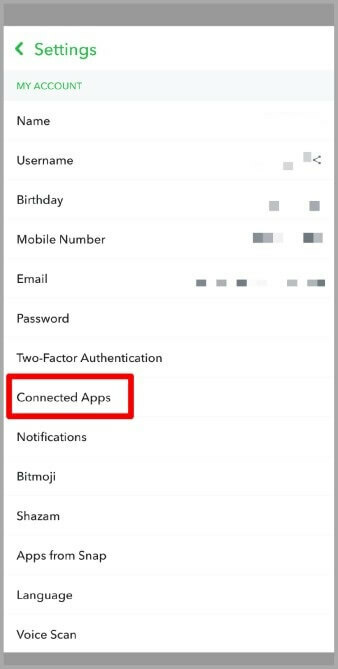
Trin 4: Når du har fundet den applikation, du ikke ønsker, skal du trykke på ikonet Fjern app for at afslutte dens tilladelser.
Læs også: Sådan rettes Snapchat kan ikke indlæse billeder
Løsning 3: Slet cachedata fra Snapchat
Selvom der ikke er nogen klar sammenhæng mellem App-cachen og Snapchat, der logger brugere ud tilfældigt, har det ikke desto mindre været nyttigt for mange Android-brugere.
Derfor kan du også prøve at løse problemet med, at Snapchat bliver ved med at logge mig ud med følgende sæt instruktioner for at rydde cachen i appen.
Trin 1: For at begynde skal du gå til startsiden og trykke og holde på symbolet for Snapchat-appen, indtil menuen 'App Info' vises.
Trin 2: Tryk på indstillingen Administrer lager, der vises i vinduet App Info.
Trin 3: Dernæst, på skærmen, der administrerer dit lager, skal du vælge 'Ryd cache'-indstillingen.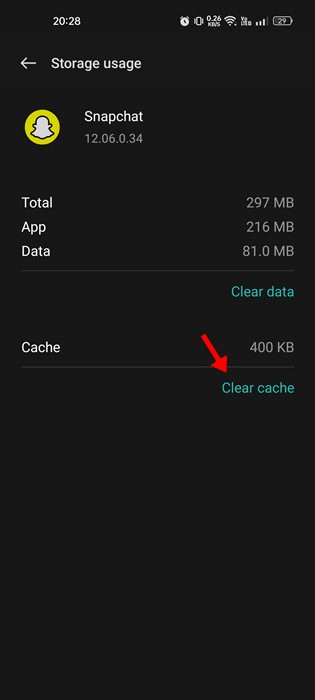
Når cachen er ryddet, skal du kontrollere, om Snapchat bliver ved med at logge mig ud, er problemet løst. Hvis problemet fortsætter, skal du ikke bekymre dig og gå videre til næste sæt løsninger.
Løsning 4: Tjek serverproblemer med Snapchat
Et problem med serveren kan være en af de primære årsager til Snapchats vedvarende problemer med at logge ud. Snapchat oplever, ligesom enhver anden app af sin art, lejlighedsvis problemer med sine servere.
Når Snapchat-serverne er offline til vedligeholdelse, risikerer du at støde på problemer, mens du bruger appens funktionaliteter.
Du har intet andet valg end at vente, indtil serverne er oppe at køre igen, hvis de går ned. Når tjenesten er i gang igen, har du adgang til Snapchat igen.
Fra den officielle Snapchat-portal kan du kontrollere den aktuelle status for Snapchat-serveren. Siden viser den aktuelle status for Snapchats servere i realtid.
Læs også: Sådan hackes nogens Snapchat uden adgangskode
Løsning 5: Sluk Virtual Private Network og Proxy Connection
Prøv at afbryde forbindelsen fra eventuelle virtuelle private netværk (VPN'er) eller proxyer, som din telefon kan være forbundet til, for at se, om appen stadig logger dig ud.
Snapchat-appen logger dig automatisk ud, hvis den fastslår, at du bruger en gratis vpn forbindelse, fordi den anser dit netværk for at være ustabilt. Derudover forhindrer det spam og undersøger mærkelige IP-adresser.
Derfor vil Snapchat-appen løbende logge dig ud af din konto, hvis IP-adressen, der er forbundet via VPN, er spam. Problemet vil også forblive, hvis det har nogen form for sikkerhedsbegrænsninger.
For at løse problemet bliver Snapchat ved med at logge mig ud problem, sluk for VPN eller proxy forbindelse først.
Løsning 6: Tjek, om Snapchat-kontoen er låst
Det er tænkeligt, at Snapchat har deaktiveret adgangen til din konto. Der kan være en række faktorer på spil her; men i langt de fleste tilfælde sker dette, når Snapchat identificerer potentielt ondsindet aktivitet på din konto, eller når den har grund til at tro, at adgangskoden til din konto har været hacket. Når dette sker, vil Snapchat give dig mulighed for at låse din konto op, når du forsøger at logge ind.
Læs også: Hvordan finder man nogen på Snapchat uden brugernavn og telefonnummer?
Løsning 7: Hold appen opdateret
Det ville være en god idé for dig at opgradere Snapchat-appen lige nu, hvis du ikke har gjort det i et stykke tid. Forældede versioner af applikationen kan lejlighedsvis forårsage en række vanskeligheder, inklusive denne, blandt andet. Langt det meste af tiden kan opdatering af applikationen hjælpe med at opklare eventuelle små fejl og fejl, der kan være årsagen til fejlen.
Løsning 8: Geninstallation af applikationen
Hvis installere den seneste version af Snapchat applikation løser ikke problemet, problemet kan være forårsaget af beskadigede data relateret til applikationen. Som et resultat vil du måske afinstallere programmet og derefter geninstallere det. Hvis du gør dette, vil alle beskadigede data, inklusive cache, blive fjernet, og det vil begynde forfra.
Læs også: Sådan rettes Snapchat, når det ikke virker
Snapchat bliver ved med at logge mig ud Fejl: LØST
Vi håber, at ovenstående løsninger viste sig at være nyttige til at løse problemet med Snapchat, der bliver ved med at logge mig ud. Anvend løsningerne i den givne rækkefølge for hurtigt at løse fejlen. Hvis ingen af løsningerne på en eller anden måde virkede, skal du kontakte Snapchat-supportteamet.
Hvis du har spørgsmål eller forslag, er du velkommen til at kontakte os i det følgende afsnit. Sørg for at abonnere på vores blog for at få flere tekniske guider og løsninger. Følg os på Facebook, Twitter, Instagram, og Pinterest for at holde dig opdateret med tekniske nyheder og mere.